Créer et modifier un pack de configuration
Dans NetScaler Console, vous pouvez créer un pack de configuration à partir d’un StyleBook. Le pack de configuration est lié au StyleBook à partir duquel il est créé. Toute mise à jour du pack de configuration est effectuée via le StyleBook auquel il est lié.
Créer un pack de configuration
Pour créer un pack de configuration à partir d’un StyleBook, procédez comme suit :
-
Accédez à Applications > Configuration > Packs de configuration.
-
Cliquez sur Ajouter.
-
Dans Choisir les StyleBooks, sélectionnez les StyleBooks requis à partir desquels vous souhaitez créer un pack de configuration.
Cette page classe les StyleBooks en StyleBooks par défaut, d’entreprise et personnalisés. Sélectionnez les onglets respectifs pour trouver les StyleBooks requis.
-
Facultatif : spécifiez une clé de configuration unique pour votre pack de configuration. Cette clé apparaît comme une clé d’affichage pour ce pack de configuration.
-
Si vous spécifiez une clé de configuration qui existe déjà, NetScaler Console ne peut pas créer le pack de configuration.
-
Si vous ne spécifiez pas de clé de configuration, NetScaler Console attribue automatiquement l’ID du pack de configuration. Cependant, cette valeur n’apparaît pas comme une clé d’affichage.
-
Si vous ne spécifiez pas de clé de configuration et que l’un des paramètres du StyleBook a défini l’attribut
key, la valeur de ce paramètre apparaît comme la clé d’affichage. Pour plus d’informations, consultez Paramètres.
-
-
Spécifiez les détails requis tels que le nom de l’application, l’adresse IP, le port ou le type de protocole.
Les champs de l’interface graphique diffèrent d’un StyleBook à l’autre.
-
Dans Instances cibles, sélectionnez les instances ou les groupes d’instances sur lesquels vous souhaitez exécuter la configuration.
Remarque :
Vous pouvez déployer la configuration sur plusieurs NetScaler en spécifiant autant d’instances cibles que nécessaire.
-
Cliquez sur Exécution à blanc.
La page Objets affiche les objets qui sont créés, modifiés ou supprimés des instances NetScaler.
-
Cliquez sur Créer.
Le pack de configuration apparaît dans la page StyleBook > Configurations.
Si vous souhaitez modifier les packs de configuration existants, sélectionnez le pack de configuration et cliquez sur Modifier.
Réutiliser les configurations créées en dehors des StyleBooks et partager les configurations entre les packs de configuration
Parfois, vous avez peut-être créé des configurations NetScaler en dehors des StyleBooks, que ce soit en raison de besoins opérationnels particuliers ou de configurations héritées. Vous pouvez désormais intégrer et gérer ces configurations préexistantes dans le cadre des packs de configuration StyleBook, ce qui permet une gestion plus flexible et centralisée.
Par exemple, avant cette fonctionnalité, si NetScaler était déjà configuré avec un profil SSL, et si l’opération de pack de configuration du StyleBook tentait de créer un profil SSL avec le même nom, l’opération de pack de configuration aurait échoué avec l’erreur « La ressource existe déjà ». Désormais, avec cette fonctionnalité activée, l’opération de pack de configuration réussit et le profil SSL existant portant le même nom peut être réutilisé dans le nouveau pack de configuration.
De même, vous pouvez également être confronté à des scénarios où des ressources telles que les paramètres réseau, les politiques de sécurité ou une partie des configurations d’application sont requises pour plusieurs applications ou configurations. Cette fonctionnalité vous permet de partager les configurations entre plusieurs packs de configuration.
Pour activer cette fonctionnalité, procédez comme suit :
-
Accédez à Applications > Configuration > Stylebooks.
-
Sur la page Stylebooks, sélectionnez le StyleBook que vous utiliserez pour créer un nouveau pack de configuration ou celui associé au pack de configuration que vous modifiez.
-
Dans Sélectionner une action, cliquez sur Configurer les paramètres.
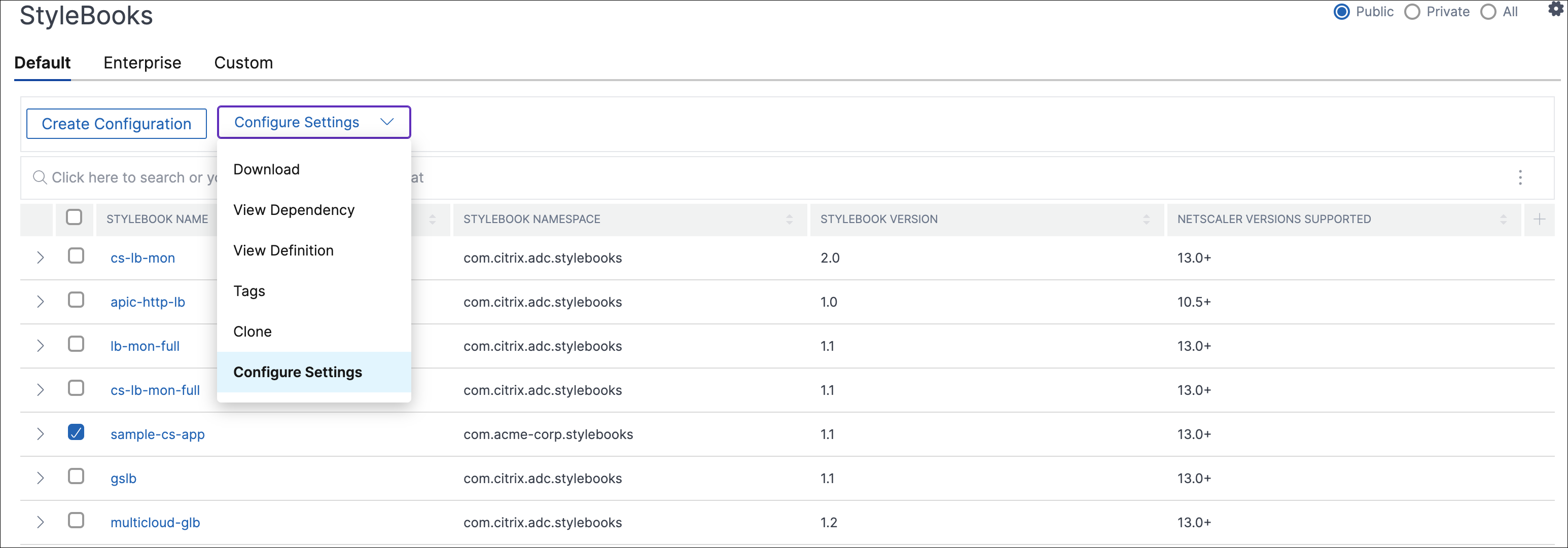
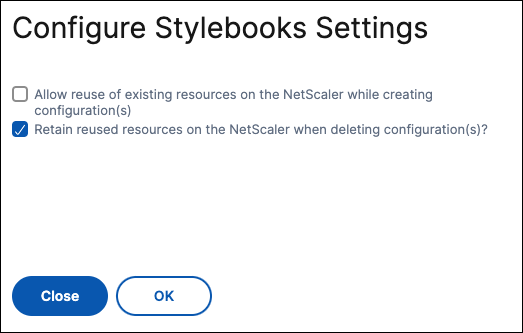
- Ajustez les paramètres en choisissant une ou les deux options suivantes :
- Pour permettre la réutilisation des ressources existantes sur le NetScaler lors de la création de configurations, sélectionnez l’option Autoriser la réutilisation des ressources existantes sur le NetScaler lors de la création de configuration(s).
- Pour conserver les ressources réutilisées sur le NetScaler lors de la suppression de configurations, sélectionnez l’option Conserver les ressources réutilisées sur le NetScaler lors de la suppression de configuration(s) ?. Cette option conserve les ressources initialement créées en dehors des StyleBooks sur le NetScaler, même si le dernier pack de configuration les référençant est supprimé, garantissant ainsi leur disponibilité continue.
- Cliquez sur OK.
Modifier le StyleBook d’un pack de configuration
Parfois, vous devez mettre à jour le StyleBook pour ajouter des fonctionnalités ou corriger un problème. Si vous avez déjà créé des packs de configuration à l’aide de l’ancien StyleBook, vous souhaiterez peut-être les mettre à jour pour utiliser le nouveau StyleBook mis à jour. Pour utiliser un nouveau StyleBook, modifiez le StyleBook existant du pack de configuration.
Considérez un exemple de StyleBook example-lb qui déploie une configuration de répartiteur de charge de base sur une instance NetScaler. Et vous créez un pack de configuration CP1 à partir de ce StyleBook.
Pour configurer les moniteurs avec la configuration de répartiteur de charge de base, vous avez besoin d’un nouveau StyleBook. Pour ce faire, créez un StyleBook example-lb-mon qui inclut la possibilité de configurer des moniteurs avec la configuration de répartiteur de charge de base.
Après avoir créé un StyleBook, mettez à jour le pack de configuration CP1 existant pour ajouter des moniteurs. Pour mettre à jour le pack de configuration, procédez comme suit :
-
Accédez à Applications > Configuration > Packs de configuration.
-
Sélectionnez le pack de configuration pour lequel vous souhaitez modifier le StyleBook.
Dans cet exemple, sélectionnez CP1 dans la liste.
-
Cliquez sur Modifier le StyleBook.
-
Sélectionnez le StyleBook requis dans la liste. Cliquez ensuite sur Enregistrer la sélection.
-
Cliquez sur Modifier.
Dans cet exemple, sélectionnez example-lb-mon dans la liste.
Lorsque vous modifiez le StyleBook d’un pack de configuration, les paramètres du nouveau StyleBook peuvent avoir une structure différente de celle du StyleBook existant. Si la structure des paramètres est similaire à celle du StyleBook précédent, les valeurs des paramètres sont automatiquement conservées dans leurs champs respectifs. Sinon, seuls les paramètres ayant la même structure entre les deux StyleBooks sont transférés. Par exemple, le même nom de paramètre, le même type, le même parent de paramètre, et plus encore.
Remarque :
La page Compatibilité StyleBook affiche les différences dans les paramètres. Cette page vous aide à décider si vous devez modifier le StyleBook ou continuer avec le StyleBook existant. Si vous souhaitez modifier le StyleBook, examinez les modifications, puis cliquez sur Suivant.
Si de nouveaux paramètres sont ajoutés dans le nouveau StyleBook, après avoir modifié le StyleBook, vous devez spécifier manuellement les valeurs de ces paramètres.
Dans cet exemple, les paramètres qui apparaissent sur la page de configuration du StyleBook example-lb sont les suivants :
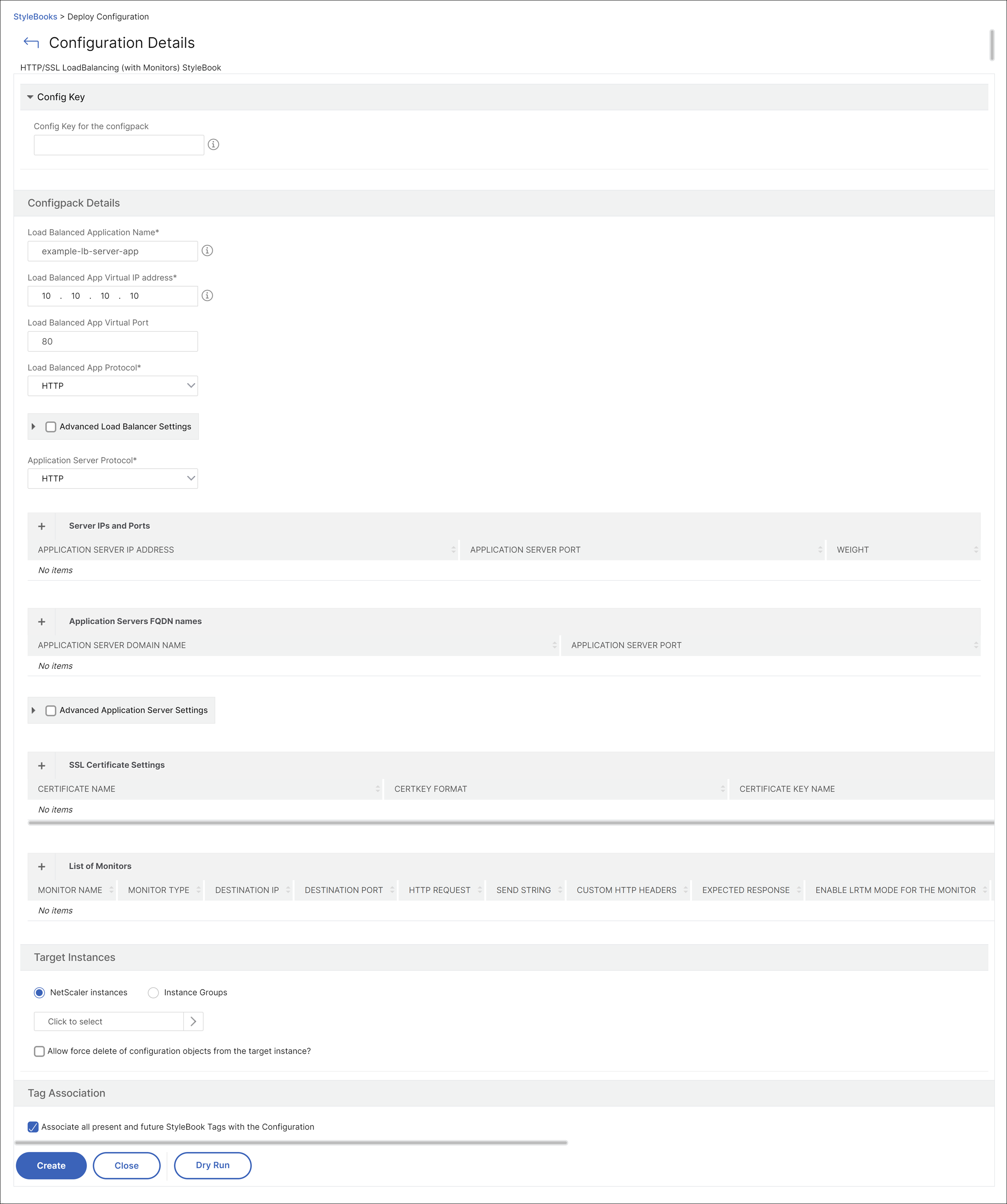
Les paramètres qui apparaissent sur la page de configuration du nouveau StyleBook example-lb-mon sont les suivants :
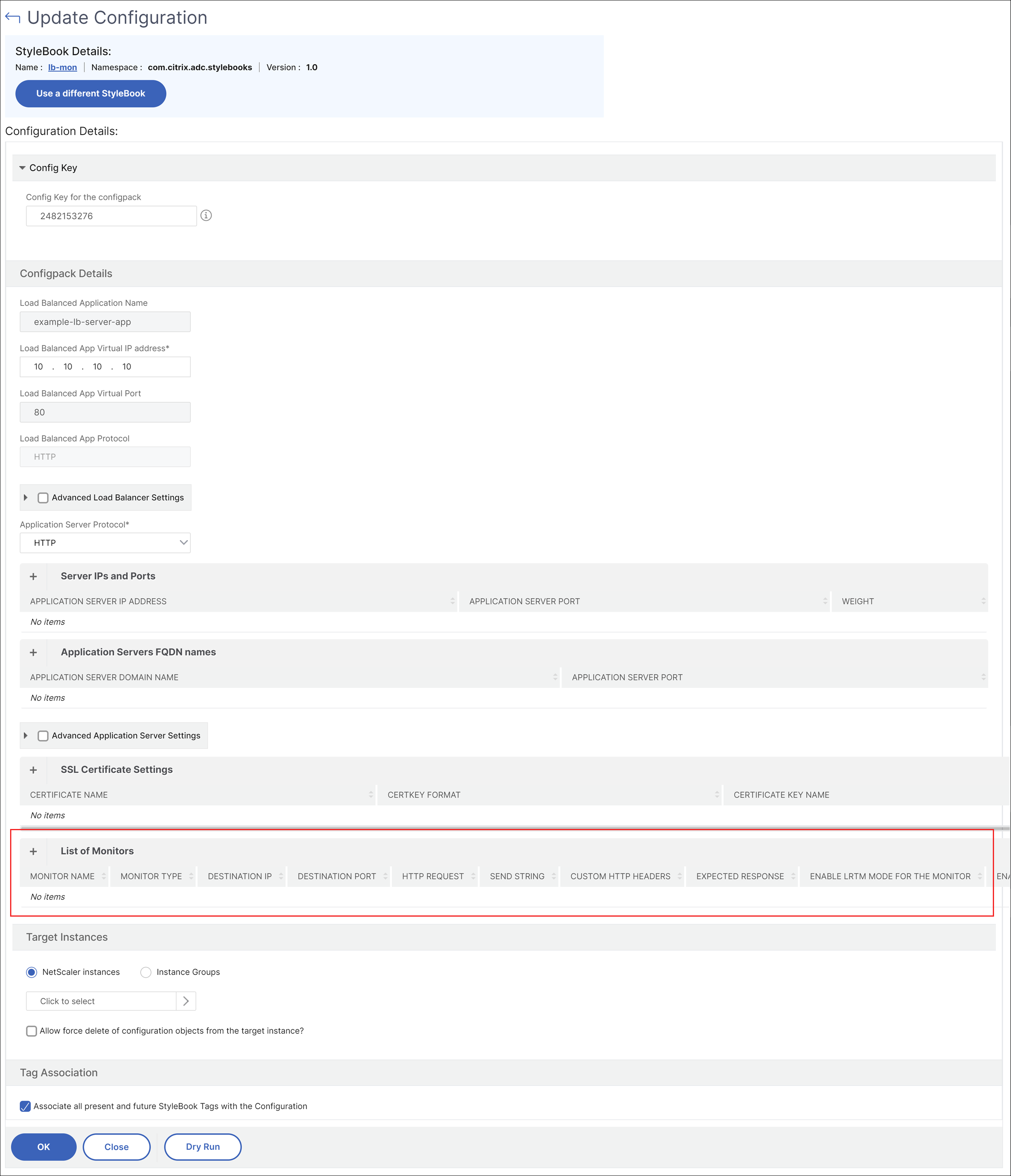
Dans ce cas, les StyleBooks conservent les anciennes valeurs pour la configuration de l’équilibrage de charge de base, car le nouveau StyleBook n’a pas modifié les paramètres existants. Et il n’ajoute que les nouveaux paramètres. Pour les paramètres du moniteur, spécifiez manuellement les valeurs requises.
-
Dans Instances cibles, examinez les instances sélectionnées et mettez à jour la liste si nécessaire.
-
Cliquez sur Exécution à blanc.
La page Objets affiche les objets qui sont créés, modifiés ou supprimés des instances NetScaler.
-
Cliquez sur OK.
Dans la page StyleBook > Configurations, la colonne Nom du StyleBook affiche le nouveau nom du StyleBook pour le pack de configuration sélectionné. Dans ce cas, il affiche example-lb-mon.
Modifier le StyleBook qui a plusieurs packs de configuration
Lorsque vous souhaitez modifier un StyleBook existant qui a plusieurs packs de configuration, procédez comme suit :
-
Importez un nouveau StyleBook dans NetScaler Console.
Généralement, le nouveau StyleBook a le même nom et le même espace de noms avec une version supérieure à celle du StyleBook existant. Cependant, vous pouvez ignorer cette étape si le nom, l’espace de noms ou la version sont différents.
-
Modifiez le StyleBook pour les packs de configuration associés au StyleBook existant.
Vous ne pouvez sélectionner Modifier le StyleBook que lorsque les packs de configuration sélectionnés sont associés au même StyleBook.
Pour les packs de configuration sélectionnés, NetScaler Console modifie avec succès le StyleBook lorsque les conditions suivantes sont remplies :
-
Tous les paramètres de configuration du StyleBook existant doivent être présents dans le StyleBook sélectionné.
-
Les nouveaux paramètres du StyleBook sélectionné sont facultatifs.
Pour voir la progression des packs de configuration sélectionnés, sélectionnez Configurations en cours/Échec dans la page Configurations.
-
-
Supprimez l’ancien StyleBook de NetScaler Console une fois que tous les packs de configuration sont liés au nouveau StyleBook.
Exporter ou importer des packs de configuration
Vous pouvez exporter ou importer un pack de configuration comme les StyleBooks. Grâce à cette fonctionnalité, vous pouvez facilement partager la configuration du StyleBook avec un autre serveur NetScaler Console. Lorsque vous exportez un pack de configuration, un bundle tgz ou zip est téléchargé sur votre ordinateur local. Ce bundle comprend un fichier JSON avec tous les paramètres définis dans un pack de configuration.
Exporter la configuration
Procédez comme suit pour exporter un pack de configuration :
-
Accédez à Applications > Configuration > Packs de configuration.
-
Sélectionnez un pack de configuration que vous souhaitez exporter.
-
Dans Sélectionner une action, sélectionnez Exporter la configuration.
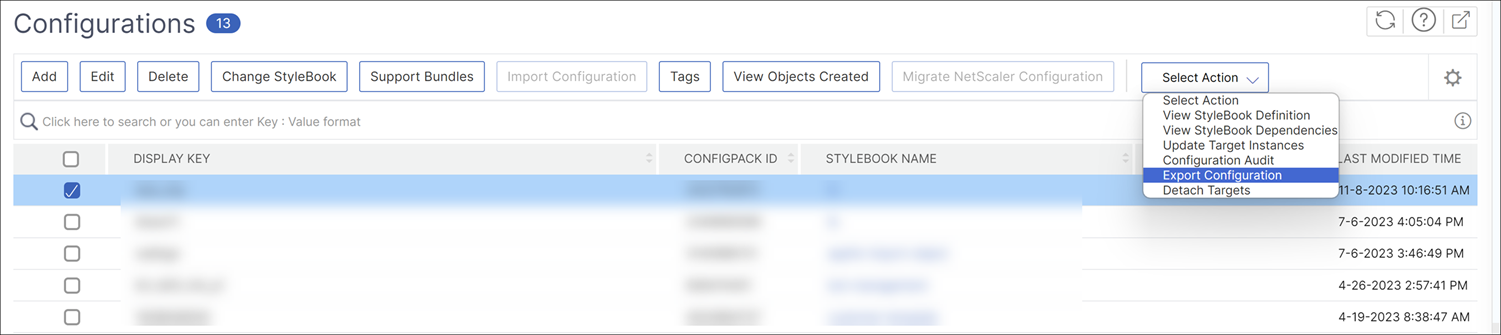
-
Dans le volet Exporter la configuration, spécifiez les éléments suivants :
-
Informations sur l’instance cible sur laquelle la configuration est déployée : sélectionnez cette option pour inclure les informations sur les instances cibles dans le bundle d’exportation.
-
StyleBook associé à la configuration : sélectionnez cette option pour inclure le StyleBook dans le bundle d’exportation.
-
Phrase secrète pour protéger les données de configuration d’exportation : spécifiez une phrase secrète pour chiffrer le bundle d’exportation. Cette phrase secrète sécurise les données sensibles d’un pack de configuration.
-
Type de fichier compressé : sélectionnez le type de fichier ZIP ou TGZ.
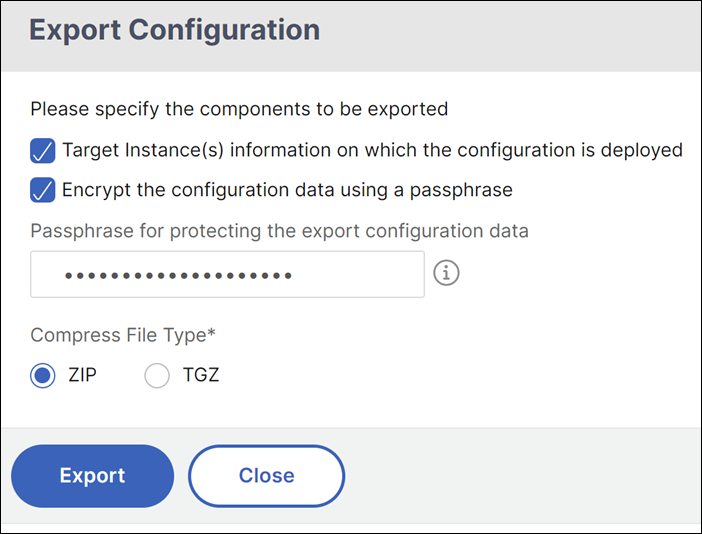
-
-
Cliquez sur Exporter.
Enregistrez le bundle d’exportation sur votre ordinateur local.
Importer la configuration
Vous pouvez importer un pack de configuration de votre ordinateur local vers un autre serveur NetScaler Console. Pour importer un pack de configuration, procédez comme suit :
-
Accédez à Applications > Configuration > Packs de configuration.
-
Sélectionnez Importer la configuration.
-
Choisissez le bundle de fichiers d’importation depuis votre ordinateur.
-
Utilisez la phrase secrète que vous avez spécifiée lors de l’exportation.
-
Facultatif : dans Options avancées, sélectionnez Autoriser uniquement la création d’une nouvelle configuration si tous les objets de configuration existent déjà sur NetScaler.
Cette option ne modifie pas les objets déjà créés sur l’instance NetScaler.
Considérez que vous avez ajouté la même instance NetScaler dans deux serveurs NetScaler Console. Et vous souhaitez migrer un pack de configuration d’un serveur NetScaler Console vers un autre serveur. Utilisez cette option pour importer un pack de configuration sans modifier ses objets de configuration sur une instance NetScaler.
Important :
Pour utiliser cette option, assurez-vous que le bundle de configuration spécifié contient les informations sur les instances cibles. Voir Exporter la configuration.
Cette option ne migre la configuration que si tous les objets sont présents sur l’instance cible.
-
Cliquez sur Importer.
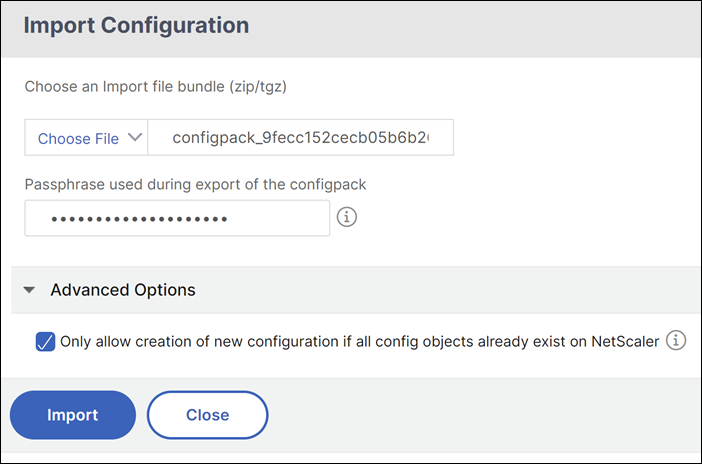
Lorsque vous importez un pack de configuration, NetScaler Console vérifie les éléments suivants :
-
StyleBook associé : si le StyleBook associé n’est pas dans NetScaler Console, il importe le StyleBook avec le pack de configuration.
-
Instances cibles : vérifie les instances cibles et déploie la configuration sur les instances cibles spécifiées. Si les instances NetScaler mentionnées sont absentes dans NetScaler Console, le pack de configuration est importé sans instances cibles.
-
Serveur NetScaler Console source : si vous importez un pack de configuration sur le même serveur NetScaler Console, le bundle sélectionné met à jour le pack de configuration existant.
Enregistrer un pack de configuration comme brouillon
L’option Enregistrer comme brouillon dans les packs de configuration vous permet d’enregistrer vos modifications de configuration en tant que brouillons. Cette fonctionnalité enregistre les modifications sans les déployer immédiatement sur une instance NetScaler.
Pour enregistrer un pack de configuration comme brouillon, procédez comme suit :
- Accédez à Applications > Configuration > Packs de configuration.
- Sur la page Configurations, cliquez sur Ajouter.
- Sélectionnez le StyleBook souhaité et cliquez sur Sélectionner.
- Sur la page Créer une configuration, cliquez sur Enregistrer comme brouillon.
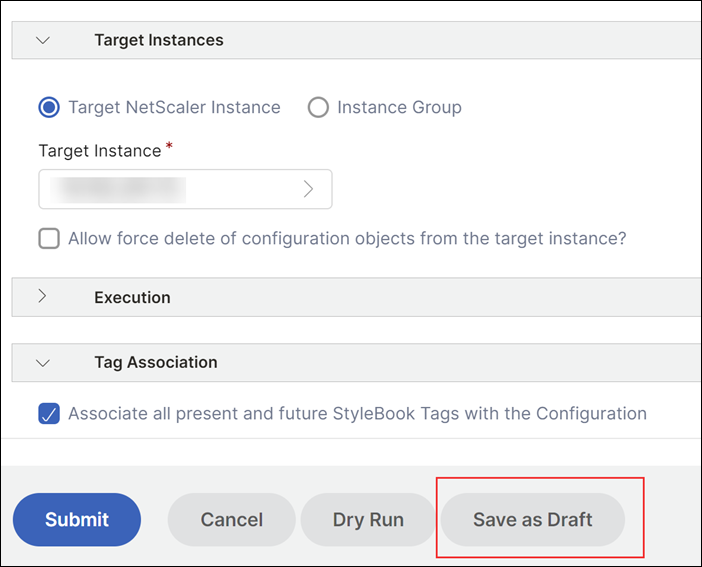
Une fois le pack de configuration enregistré comme brouillon, vos modifications de configuration ne sont pas déployées directement sur l’instance NetScaler. Au lieu de cela, les packs de configuration sont stockés comme brouillons dans l’onglet Configurations de brouillon sous Configurations en attente.
Dans l’onglet Configurations de brouillon, sélectionnez le pack de configuration pour effectuer les opérations suivantes :
- Modifier la configuration du brouillon.
- Déployer la configuration sur une instance NetScaler.
- Supprimer le brouillon.

Vous pouvez également planifier le déploiement de vos brouillons enregistrés.
Pour plus d’informations, consultez Créer une planification pour un pack de configuration.
Créer une planification pour un pack de configuration
Lorsque vous créez un pack de configuration, celui-ci est automatiquement déployé sur une instance NetScaler par défaut. Grâce à cette fonctionnalité, vous pouvez planifier le déploiement des packs de configuration.
Pour créer une planification pour un pack de configuration, procédez comme suit :
- Accédez à Applications > Configuration > Packs de configuration.
- Sur la page Configurations, cliquez sur Ajouter.
- Sélectionnez le StyleBook et cliquez sur Sélectionner.
- Sur la page Créer une configuration, sous Exécution, sélectionnez Plus tard dans la liste Mode d’exécution.
- Sélectionnez l’heure et la date souhaitées pour la planification et cliquez sur Soumettre.
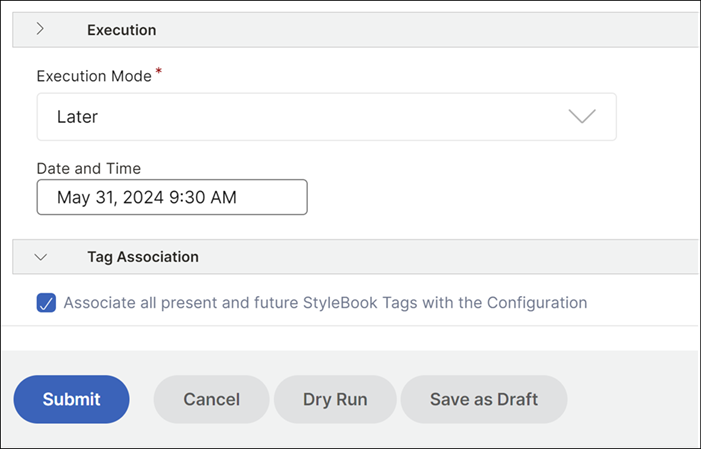
Toutes les configurations planifiées sont stockées dans l’onglet Configurations planifiées sous Configurations en attente. Vous pouvez sélectionner la planification créée pour modifier les paramètres de configuration, déployer ou annuler la planification.
Remarque :
Le déploiement d’un pack de configuration planifié annule la planification et exécute immédiatement la configuration.
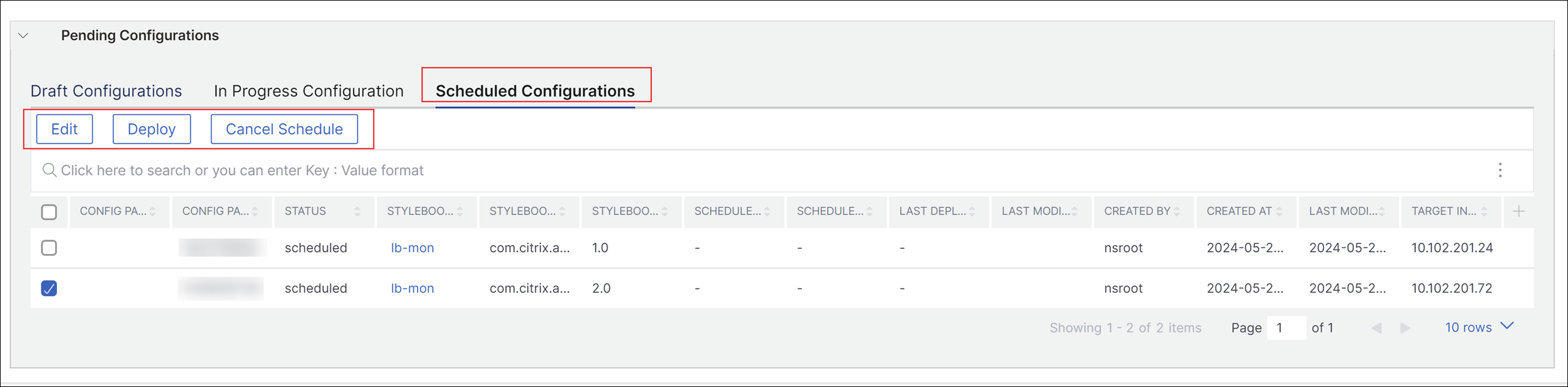
Pour un pack de configuration déployé
Vous pouvez également créer une planification pour modifier et supprimer un pack de configuration déployé.
Planifier une opération de modification pour un pack de configuration
Pour créer une planification pour modifier le pack de configuration déployé, procédez comme suit :
- Accédez à Applications > Configuration > Packs de configuration.
- Sur la page Configurations, sélectionnez un StyleBook et cliquez sur Modifier.
- Sur la page Modifier la configuration, modifiez le pack de configuration.
- Dans la liste Mode d’exécution, sélectionnez Plus tard.
- Sélectionnez l’heure et la date souhaitées pour la planification et cliquez sur Soumettre.
Planifier une opération de suppression pour un pack de configuration
Pour créer une planification pour supprimer le pack de configuration déployé, procédez comme suit :
- Accédez à Applications > Configuration > Packs de configuration.
- Sur la page Configurations, sélectionnez un StyleBook et cliquez sur Supprimer.
- Dans la liste Mode d’exécution, sélectionnez Plus tard.
- Sélectionnez l’heure et la date souhaitées pour la planification et cliquez sur OK.
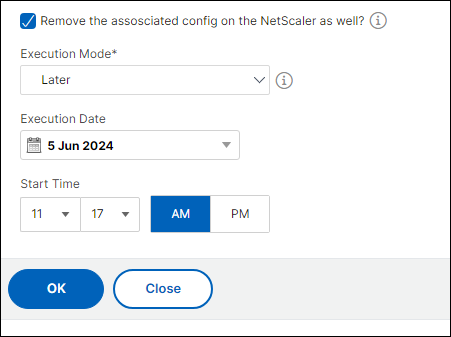
Détacher une instance cible d’un pack de configuration
Pour détacher une instance cible d’un pack de configuration, procédez comme suit :
-
Accédez à Applications > Configuration > Packs de configuration.
-
Sélectionnez le pack de configuration avec une instance cible que vous souhaitez supprimer.
-
Dans Sélectionner une action, sélectionnez Détacher les cibles.
-
Dans le volet Détacher les cibles, sélectionnez l’instance cible que vous souhaitez supprimer du pack de configuration.
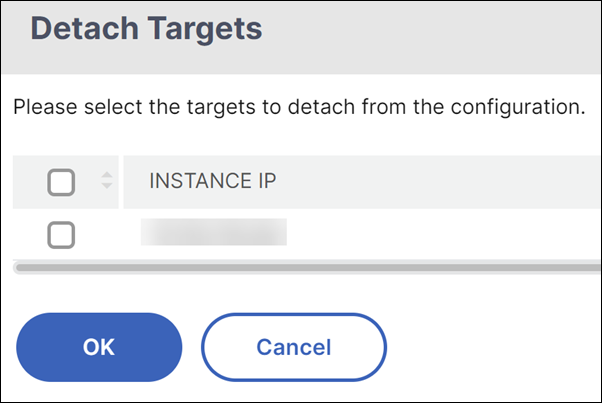
-
Cliquez sur OK.
Un message s’affiche, confirmant la création d’un pack de configuration en double avec l’instance cible maintenant supprimée.
Élaborer vos StyleBooks
Le contenu complet du StyleBook example-lb est fourni à titre de référence comme suit :
name: example-lb
namespace: examples.stylebooks
version: "1.0"
display-name: Basic Load Balancer App
description: This is an example StyleBook that creates a load balancer application
schema-version: "1.0"
import-stylebooks:
-
namespace: com.citrix.adc.stylebooks
prefix: stlb
version: "1.0"
parameters-default-sources:
- stlb::lb
components:
-
name: lb-comp
type: stlb::lb
description: Uses the default lb StyleBook to build the typical lb configuration objects
properties-default-sources:
- $parameters
<!--NeedCopy-->
Le contenu complet du StyleBook example-lb-mon est fourni à titre de référence comme suit :
name: example-lb-mon
namespace: examples.stylebooks
version: "1.0"
description: This is an example StyleBook that creates a load balancer application with monitors
display-name: Basic Load Balancer App with Monitors
schema-version: "1.0"
import-stylebooks:
-
namespace: netscaler.nitro.config
prefix: ns
version: "10.5"
-
namespace: com.citrix.adc.stylebooks
prefix: stlb
version: "1.0"
-
namespace: com.citrix.adc.commontypes
prefix: cmtypes
version: "1.0"
parameters-default-sources:
- stlb::lb
parameters:
-
name: monitors
label: "List of Monitors"
description: "List of Monitors to monitor Application Servers"
type: cmtypes::monitor[]
substitutions:
mon-name(appname, monname): $appname + "-mon-" + $monname
components:
-
name: lb-comp
type: stlb::lb
description: Uses the default lb StyleBook to build the typical lb configuration objects
properties-default-sources:
- $parameters
-
name: monitors-comp
type: cmtypes::monitor
condition: $parameters.monitors
repeat: $parameters.monitors
repeat-item: mon
repeat-index: ndx
description: Builds a list of NetScaler monitor objects and binds them to the servicegroup of this LB config
properties-default-sources:
- $mon
properties:
monitorname: $substitutions.mon-name($parameters.lb-appname, $mon.monitorname)
components:
-
name: monitor-svcg-binding-comp
condition: $parameters.svc-servers
type: ns::servicegroup_lbmonitor_binding
properties:
servicegroupname: $components.lb-comp.outputs.servicegroup.properties.servicegroupname
monitor_name: $parent.properties.monitorname
<!--NeedCopy-->
Dans cet article
- Créer un pack de configuration
- Réutiliser les configurations créées en dehors des StyleBooks et partager les configurations entre les packs de configuration
- Modifier le StyleBook d’un pack de configuration
- Exporter ou importer des packs de configuration
- Enregistrer un pack de configuration comme brouillon
- Créer une planification pour un pack de configuration
- Détacher une instance cible d’un pack de configuration
- Élaborer vos StyleBooks